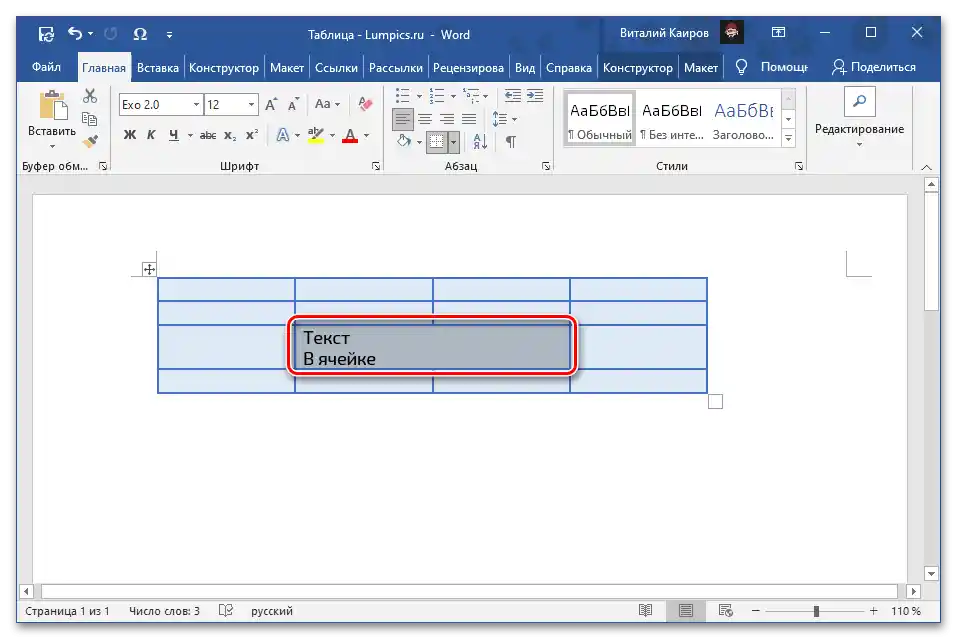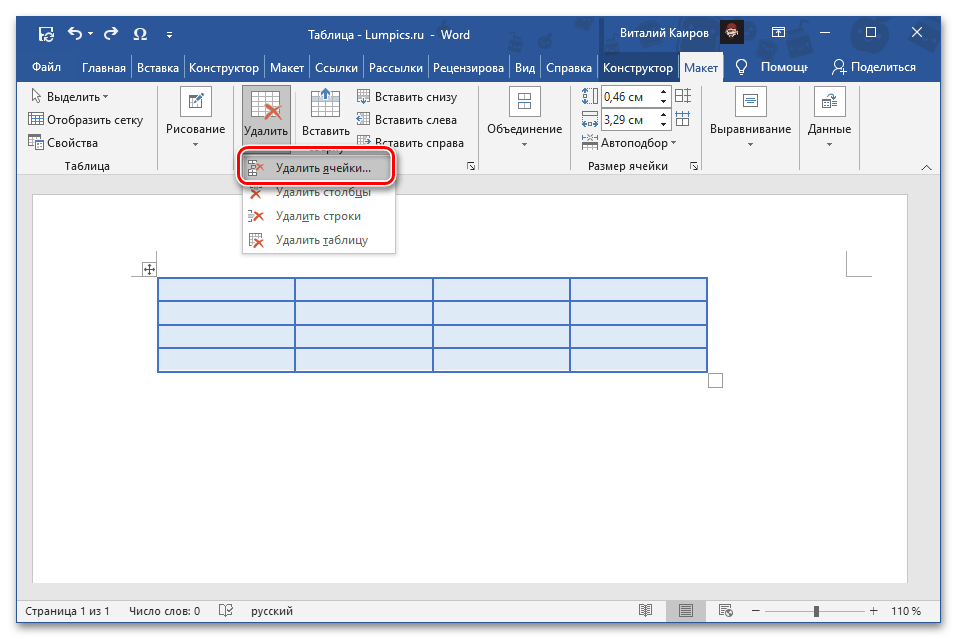گزینه 1: حذف
حذف یک سلول به همراه تمام محتوای آن از جدول ایجاد شده در Microsoft Word میتواند با یکی از دو روش انجام شود – با مراجعه به منوی زمینه یا به ابزار "طرح".
همچنین بخوانید: چگونه یک جدول در ورد بسازیم
روش 1: منوی زمینه
این روش ساده دارای دو گزینه پیادهسازی است.
- بر روی سلولی که باید حذف شود کلیک کنید. با کلیک راست (PKM) منوی زمینه را باز کرده و گزینه "حذف سلولها" را انتخاب کنید.
- یا بر روی دکمه "حذف" که در بالای سمت راست منوی زمینه قرار دارد کلیک کرده و از لیست نمایش داده شده گزینه "حذف سلولها" را انتخاب کنید.
- در هر دو حالت یک پنجره گفتوگو ظاهر میشود که در آن باید انتخاب کنید که سلول چگونه حذف خواهد شد. علامت را در کنار گزینه اول – "با جابجایی به چپ" قرار دهید، زیرا گزینه دوم در این مورد هیچ نتیجهای ندارد و گزینههای سوم و چهارم یک مسئله کاملاً متفاوت را حل میکنند که قبلاً در مقالات جداگانهای بررسی شده است.برای تأیید، روی "OK" کلیک کنید.
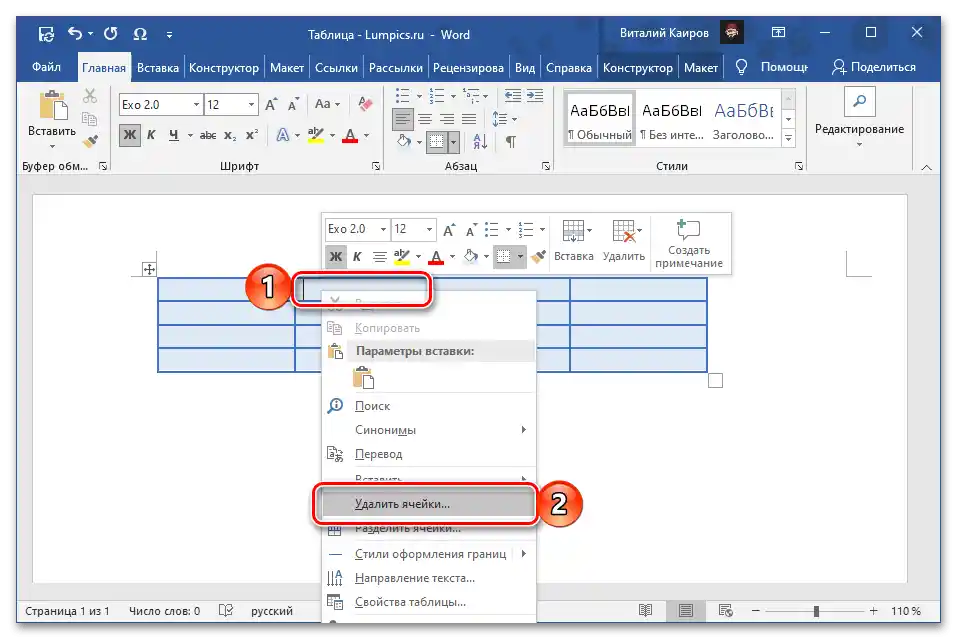
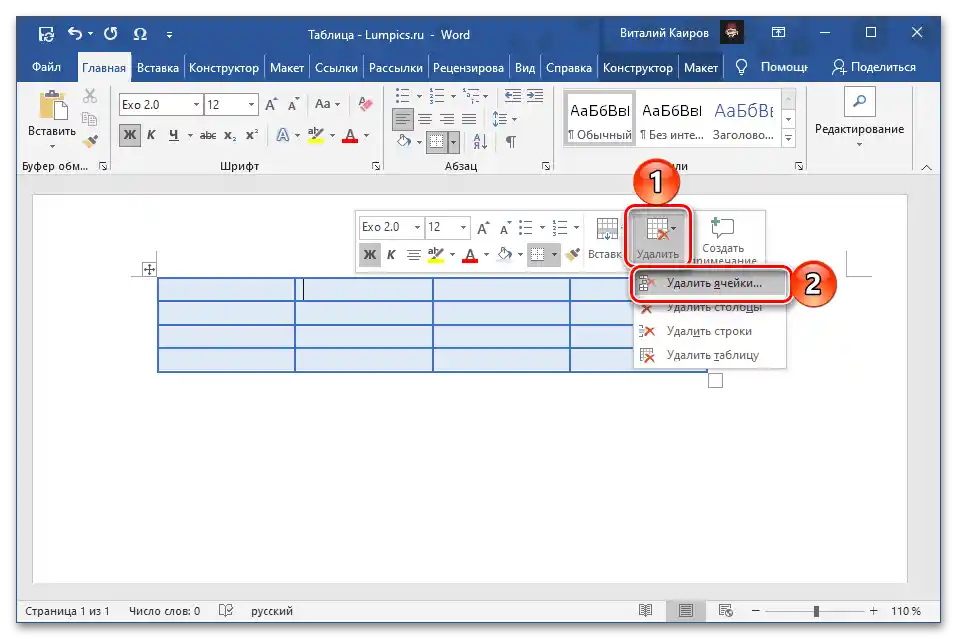

همچنین بخوانید: چگونه رشته/ ستون را از جدول در Microsoft Word حذف کنیم
سلول انتخابی شما و سلولهای غیرضروری دیگر از جدول حذف خواهند شد و همانطور که از اسکرینشات زیر مشخص است، عناصر واقع در سمت راست آن به سمت چپ جابجا میشوند و در محل آخرین عنصر سمت راست، فضای خالی ایجاد میشود.
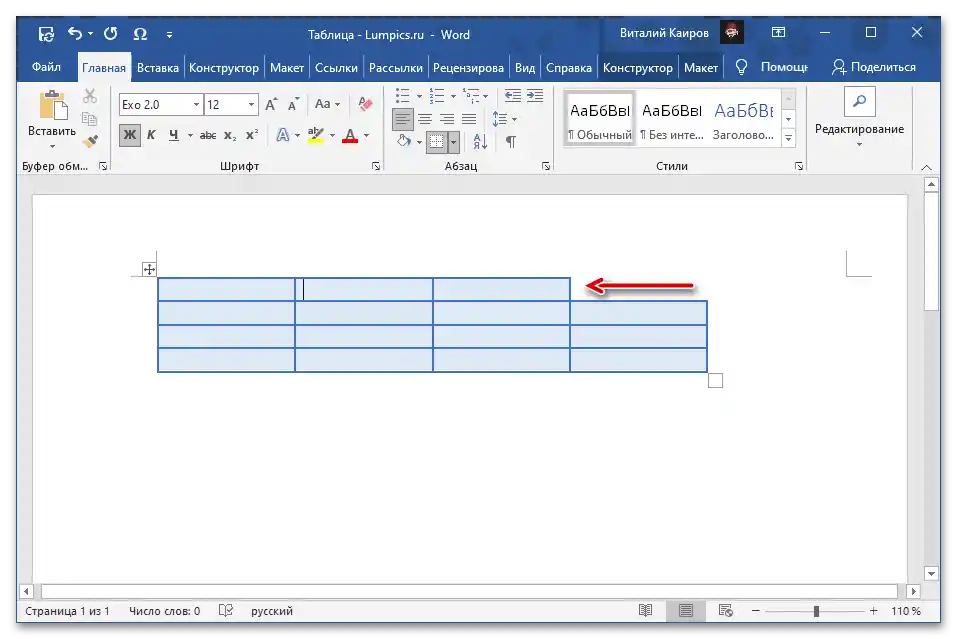
همچنین بخوانید: چگونه سلولها را در جدول ورد تقسیم کنیم
روش 2: ابزار "حذف"
به شرطی که جدول یا هر یک از بخشهای آن انتخاب و/یا فعال باشد، در نوار بالای Word یک گروه اضافی از زبانهها نمایش داده میشود – "کار با جداول"، که یکی از ابزارهای موجود در آن میتواند برای حل مسئله مطرح شده در عنوان مقاله استفاده شود.
- نشانگر ماوس را در سلولی که باید حذف شود قرار دهید و به زبانه "طرح" گروه "کار با جداول" بروید.
- روی دکمه "حذف" که در بخش "سطرها و ستونها" قرار دارد، کلیک کنید.
- گزینه "حذف سلولها" را انتخاب کنید،
![حذف سلولها در برگه طرح گروه کار با جدولها در برنامه Microsoft Word]()
سپس "با جابجایی به سمت چپ" را علامتگذاری کرده و روی "OK" کلیک کنید تا تأیید شود.
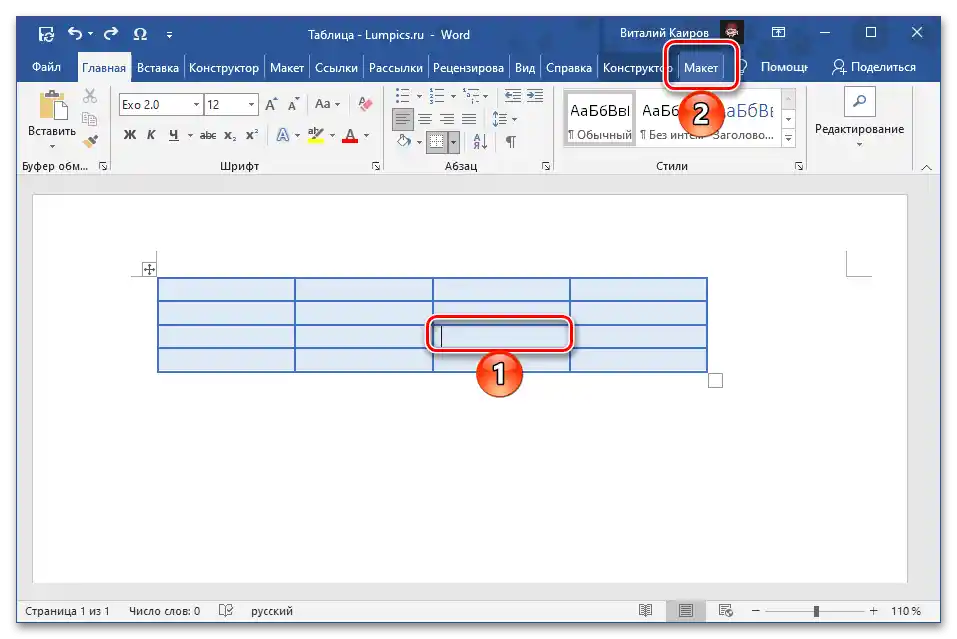
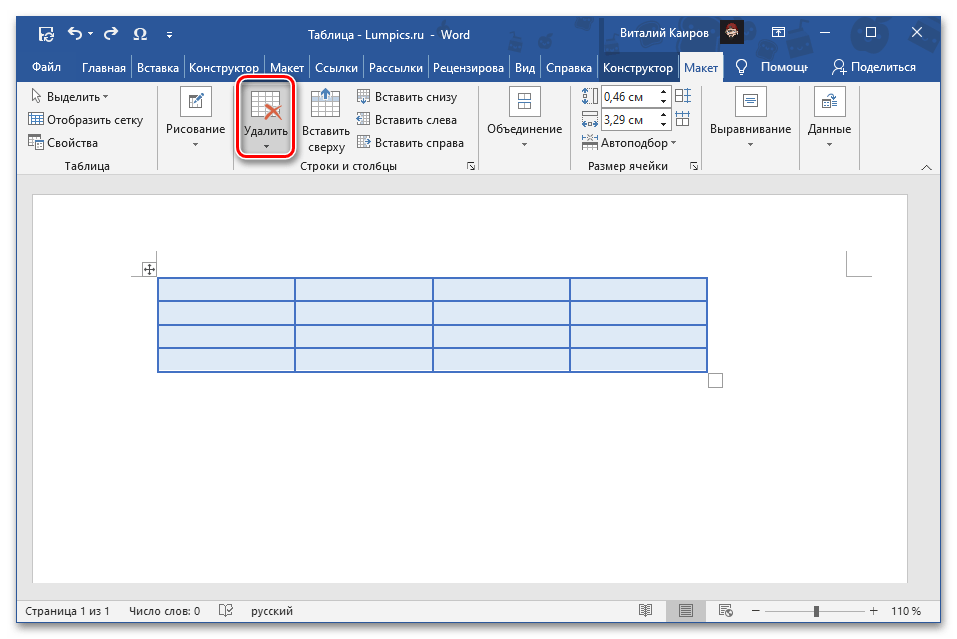

سلول مشخص شده از جدول حذف خواهد شد و محتوای واقع در پشت آن به سمت چپ جابجا میشود.

همچنین بخوانید: چگونه سلولها را به جدول در ورد اضافه کنیم
گزینه 2: ادغام
روشهای بررسی شده در بالا هرچند که مسئله مطرح شده در عنوان مقاله را به معنای واقعی حل میکنند، اما بهینهترین نتیجه را به دست نمیآورند – جدولی که سلول آن غایب است، حداقل از نظر زیباییشناسی مناسب نیست و دادههای موجود در پشت آن به سادگی جابجا میشوند، که در اکثر موارد ساختار کلی را خراب میکند.
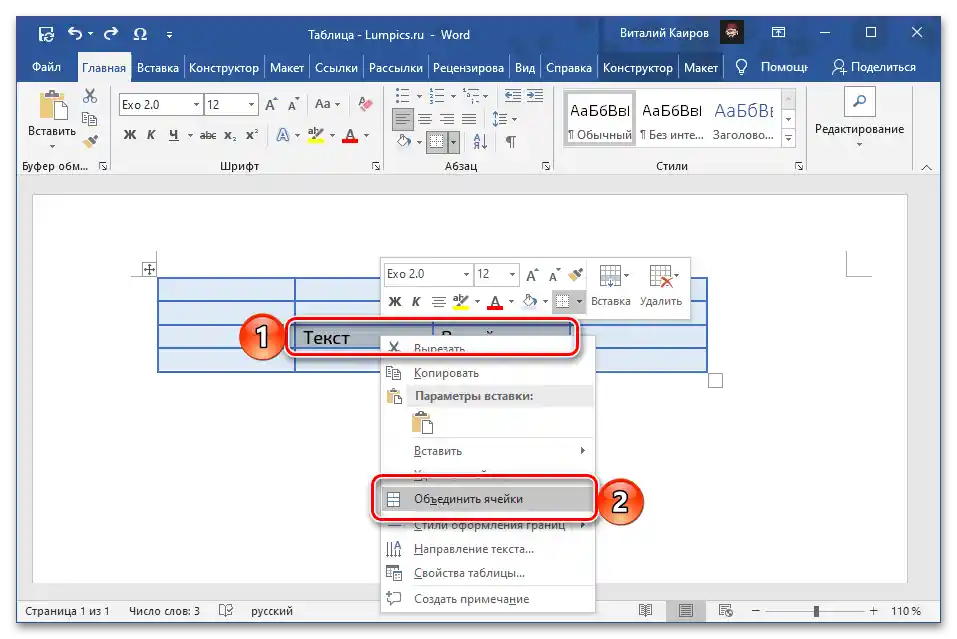
به نظر ما، رویکردی منطقیتر، ادغام سلولها خواهد بود که بر اساس دستورالعملهای مشابه انجام میشود و هم از منوی زمینه و هم از گروه ابزارها در زبانه "طرح" قابل دسترسی است. جزئیات بیشتر در مقالهای جداگانه در وبسایت ما بررسی شده است که توصیه میکنیم با آن آشنا شوید.
بیشتر: چگونه سلولهای جدول را در Word ادغام کنیم